Taula de continguts
En aquest article, il·lustrarem com inserir dades en una taula Excel mitjançant VBA codi . Amb l'ajuda de les propietats i mètodes integrats d'Excel, podem facilitar la funcionalitat d'afegir o sobreescriure dades en una taula fàcilment. Aprofundim en els exemples per entendre clarament els mètodes juntament amb els codis VBA.
Descarregueu el quadern de pràctiques
Descarregueu aquest quadern de pràctiques per fer exercici mentre llegiu aquest article.
Insereix dades a la taula.xlsm
4 exemples per inserir dades a una taula amb VBA a Excel
Diguem que tenim una llista de venda d'una botiga amb detalls com ara la data de la comanda, el nom del producte, la quantitat, el preu unitari i el preu total.
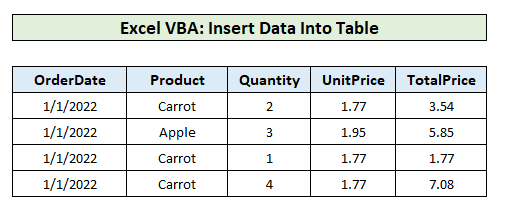
Com crear una taula a Excel
Per convertir el conjunt de dades en una taula d'Excel , feu el següent:
- Seleccioneu el conjunt de dades complet .
- Vés a la pestanya Insereix des de la Cinta d'Excel .
- Feu clic a a l'opció Taula .

- Finalment, feu clic al botó D'acord a la finestra Crea una taula.
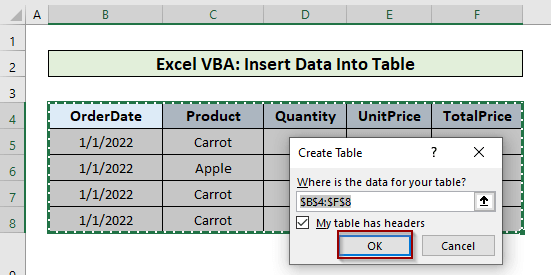
- Hem convertit correctament el conjunt de dades en una taula Excel .
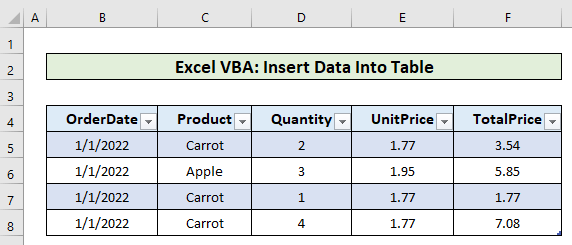
Per inserir dades en una taula d'Excel, utilitzarem diverses funcions VBA i propietats al nostre codi . La secció següentdescriu com obrir i escriure codi a l'editor visual basic.
Escriure codi a l'Editor de Visual Basic
Seguiu els passos per obrir el visual basic editor i escriu-hi codi.
- Aneu a la pestanya Desenvolupador des de la Cinta d'Excel .
- Feu clic a l'opció Visual Basic.

- A la finestra Visual Basic per a aplicacions , feu clic al menú desplegable Insereix per seleccionar el Mòdul nou

Ara que un El nou mòdul s'ha obert , escriviu-hi algun codi i premeu F5 per executar-lo.
1. Insereix dades a l'última fila d'una taula amb VBA a Excel
En aquest exemple, utilitzarem un codi VBA per afegir una nova fila a la inferior de la taula i després insereix-hi dades . A la nostra taula, tenim 4 files de dades . Per afegir el 5è , copieu i pegueu el codi següent a l'editor de Visual Basic.
2766

Premeu F5 per executar el codi .
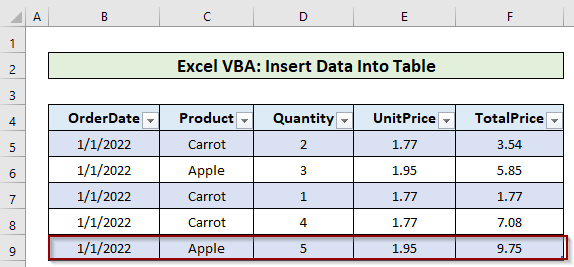
Hem inserit una fila nova de dades a inferior de la taula existent .
Explicació del codi:
- Al nostre codi, hem utilitzat ListObjects objecte de VBA Excel per agafar la taula amb el seu nom . Per a més informació, cada dels ListObject objecte és un taula al full de treball . Per obtenir el nom de la taula, feu clic a a la taula >> feu clic a a la pestanya Disseny de la taula a la Cinta d'Excel.

- A continuació, hem utilitzat el ListRows . Mètode Add per afegir una fila nova a la taula . Aquest mètode pren dos arguments : Posició i AlwaysInsert .
En introduir un enter nombre , podem especificar la posició relativa de la fila recentment afegida a la taula . En aquest exemple, hem deixat en blanc l'argument posició , com a resultat, s'ha afegit una fila nova a inferior de la taula .
- Finalment, establim les dades a cada de les cel·les de la nova fila afegida . En aquest cas, les dades eren .Range(1) = "1/1/2022" com a OrderDate, .Range(2) = "Apple" com a Producte, .Range(3) = 5 com a Quantitat, .Range(4) = 1,77 com a Preu unitari.
Més informació : Nom de la taula d'Excel: tot el que necessiteu saber
2. Executeu un codi VBA per inserir dades en una fila específica d'una taula a Excel
En aquesta il·lustració, anem a afegir una fila de dades en una fila específica relativa a la taula utilitzant el mateix fragment de codi que hem utilitzat a l'exemple anterior. En aquest cas, només hem d' especificar l' argument de posició del mètode ListRows.Add al nostrecodi. Suposem que volem afegir dades de venda per a Taronja amb detalls a la fila número 3 en relació a la taula existent . Perquè això passi, copieu i enganxeu el codi següent a l'editor de codi visual.
5916
Executeu el codi prement F5 ha inserit les dades de venda d'Orange a la tercera fila en relació a la taula .

Llegir Més: Codi VBA d'Excel per a cada fila d'una taula (afegir, sobreescriure, suprimir, etc.)
Lectures similars
- Suma de camps calculada dividida pel recompte a la taula dinàmica
- Com il·lustrar la distribució de freqüència relativa a Excel
- [Correcció] No es poden agrupar les dates a la taula dinàmica: 4 possibles solucions
- Com calcular la distribució percentual de freqüència a Excel (2 mètodes)
- La taula dinàmica no s'actualitza (5 problemes i solucions)
3. Inserir i sobreescriure dades en una taula amb VBA a Excel
Aquí il·lustrarem com sobreescriure les dades existents a una taula en lloc de de inserir una fila nova de dades . Per fer-ho, hem d'utilitzar la propietat ListObject.ListRows d'Excel en lloc de de la ListRows.Add propietat que hem utilitzat anteriorment . La propietat ListObject.ListRows també pren número de fila ( Integer valor ) com a argument . Diguem que volem canviar el preu unitari del Taronja de 2,14 a 2,35 que hem inserit a l' exemple anterior . Copieu i enganxeu el codi següent a l'editor de Visual Basic.
5873

Al nostre codi, configurem l'argument per a la propietat ListObject.ListRows com a 3 on les dades per a Taronja pertany a . Executeu el codi prement F5 i vegeu la diferència .

El codi té ha canviat només el preu unitari de les dades a la fila número 3 en relació a la taula .
Llegir més: Com inserir o suprimir files i columnes de la taula d'Excel
4. Executeu un codi VBA per inserir dades en una taula d'Excel en funció de l'entrada de l'usuari
En aquest exemple, anem a inserir el nom de la taula i detalls de venda d'un producte com a entrada de l'usuari en lloc de codi dur al codi VBA cadascun temps . Seguiu les instruccions següents per aconseguir-ho.
- Copieu i pegueu el codi següent a l'editor de codi visual.
8971
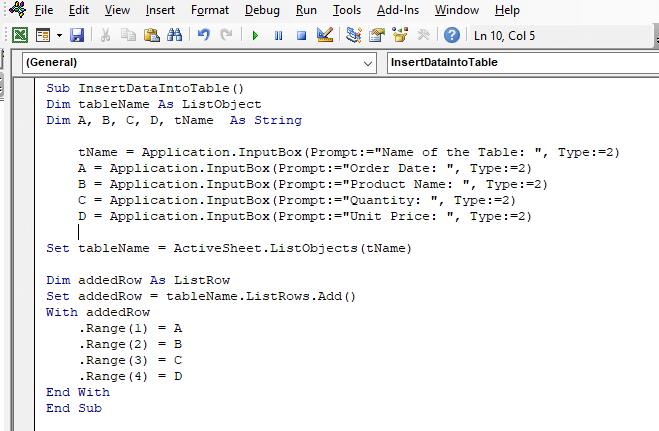
- Premeu F5 per executar el codi.
- Poseu el nom de la taula al quadre d'entrada ( Taula1 , en aquest exemple) i premeu D'acord.

- A continuació, poseu els valors per a Data de la comanda, Nom del producte, Quantitat i Preu unitari enles caixes d'entrada que apareixien seqüencialment . En aquest exemple, els valors que hem utilitzat són 1/1/2022, Taronja, 3, i 35.

- Com a resultat, tenim una fila nova amb les dades inserides a la inferior de la taula .

Llegir més: Consells sobre el format de la taula d'Excel: canvieu l'aspecte de la taula
Notes
Quan vam afegir una fila nova amb dades amb codi VBA, el format i les fórmules es transportades a la nova fila automàticament . Al nostre exemple, la columna TotalPrice produeix el producte de les columnes Quantity i Unit Price . Acabem de inserir només els valors Quantitat i Preu unitari ; la fila nova s'ha inserit amb el producte d'aquests dos valors a la columna Preu total.
Conclusió
Ara, sabem com inserir dades en una taula d'Excel mitjançant codi VBA. Amb sort, us ajudaria a utilitzar aquests mètodes amb més confiança. Qualsevol pregunta o suggeriment no us oblideu de posar-los al quadre de comentaris a continuació.

